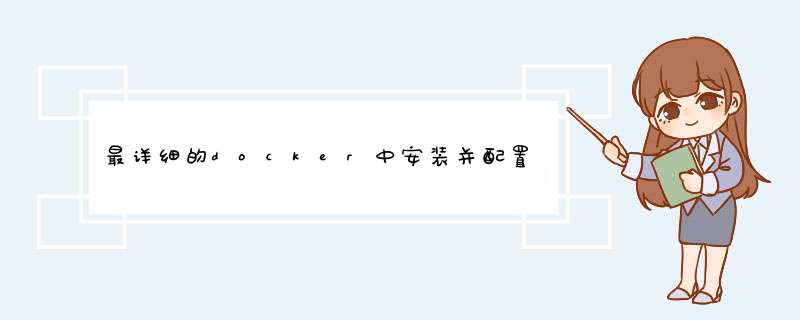
可以去docker hub中去找一下
https://hub.docker.com/_/redis?tab=tags
二、使用docker安装redissudo docker pull redis
安装好之后使用docker images即可查看
truedei@truedei:~$ truedei@truedei:~$ sudo docker images REPOSITORY TAG IMAGE ID CREATED SIZE redis latest 987b78fc9e38 10 days ago 104MB httpd latest a8a9cbaadb0c 2 weeks ago 166MB fjudith/draw.io latest 7b136fc80d31 3 weeks ago 683MB mysql 5.7.29 f5829c0eee9e 5 weeks ago 455MB truedei@truedei:~$ truedei@truedei:~$三、准备redis的配置文件
因为需要redis的配置文件,这里最好还是去redis的官方去下载一个redis使用里面的配置文件即可
redis中文官方网站:http://www.redis.cn/download.html
下载后解压出来:
这个redis.conf文件就是咱们需要的,为了保险,还是拷贝一下,做个备份。
修改redis.conf配置文件:
主要配置的如下:
五、创建本地与docker映射的目录,即本地存放的位置
bind 127.0.0.1#注释掉这部分,使redis可以外部访问
daemonize no#用守护线程的方式启动
requirepass 你的密码#给redis设置密码
appendonly yes#redis持久化 默认是no
tcp-keepalive 300#防止出现远程主机强迫关闭了一个现有的连接的错误 默认是300
创建本地存放redis的位置;
可以自定义,因为我的docker的一些配置文件都是存放在
/data目录下面的,所以我依然在/data目录下创建一个redis目录,这样是为了方便后期管理
truedei@truedei:redis-5.0.5$ sudo cp -p redis.conf /data/redis/ truedei@truedei:redis-5.0.5$
把配置文件拷贝到刚才创建好的文件里
因为我本身就是Linux *** 作系统,所以我可以直接拷贝过去,如果你是windows的话,可能需要使用ftp拷贝过去,或者直接复制内容,然后粘贴过去。
truedei@truedei:redis-5.0.5$ sudo cp -p redis.conf /data/redis/ truedei@truedei:redis-5.0.5$六、启动docker redis
启动:
truedei@truedei:~$ sudo docker run -p 6379:6379 --name redis -v /data/redis/redis.conf:/etc/redis/redis.conf -v /data/redis/data:/data -d redis redis-server /etc/redis/redis.conf --appendonly yes
参数解释:
七、查看是否启动成功
-p 6379:6379:把容器内的6379端口映射到宿主机6379端口
-v /data/redis/redis.conf:/etc/redis/redis.conf:把宿主机配置好的redis.conf放到容器内的这个位置中
-v /data/redis/data:/data:把redis持久化的数据在宿主机内显示,做数据备份
redis-server /etc/redis/redis.conf:这个是关键配置,让redis不是无配置启动,而是按照这个redis.conf的配置启动
–appendonly yes:redis启动后数据持久化
查看是否成功启动:sudo docker ps
truedei@truedei:~$ sudo docker ps CONTAINER ID IMAGE COMMAND CREATED STATUS PORTS NAMES 85cb7d83a2ff redis "docker-entrypoint.s…" 7 minutes ago Up 7 minutes 0.0.0.0:6379->6379/tcp redis 0a122a08125f mysql:5.7.29 "docker-entrypoint.s…" 5 weeks ago Up About an hour 0.0.0.0:3306->3306/tcp, 33060/tcp mysql57 truedei@truedei:~$
可以查看一下日志:sudo docker logs redis
truedei@truedei:~$ sudo docker logs redis
1:C 29 May 2020 01:16:22.107 # oO0OoO0OoO0Oo Redis is starting oO0OoO0OoO0Oo
1:C 29 May 2020 01:16:22.107 # Redis version=6.0.3, bits=64, commit=00000000, modified=0, pid=1, just started
1:C 29 May 2020 01:16:22.107 # Configuration loaded
_._
_.-``__ ''-._
_.-`` `. `_. ''-._ Redis 6.0.3 (00000000/0) 64 bit
.-`` .-```. ```\/ _.,_ ''-._
( ' , .-` | `, ) Running in standalone mode
|`-._`-...-` __...-.``-._|'` _.-'| Port: 6379
| `-._ `._ / _.-' | PID: 1
`-._ `-._ `-./ _.-' _.-'
|`-._`-._ `-.__.-' _.-'_.-'|
| `-._`-._ _.-'_.-' | http://redis.io
`-._ `-._`-.__.-'_.-' _.-'
|`-._`-._ `-.__.-' _.-'_.-'|
| `-._`-._ _.-'_.-' |
`-._ `-._`-.__.-'_.-' _.-'
`-._ `-.__.-' _.-'
`-._ _.-'
`-.__.-'
1:M 29 May 2020 01:16:22.108 # WARNING: The TCP backlog setting of 511 cannot be enforced because /proc/sys/net/core/somaxconn is set to the lower value of 128.
1:M 29 May 2020 01:16:22.108 # Server initialized
1:M 29 May 2020 01:16:22.108 # WARNING overcommit_memory is set to 0! Background save may fail under low memory condition. To fix this issue add 'vm.overcommit_memory = 1' to /etc/sysctl.conf and then reboot or run the command 'sysctl vm.overcommit_memory=1' for this to take effect.
1:M 29 May 2020 01:16:22.108 # WARNING you have Transparent Huge Pages (THP) support enabled in your kernel. This will create latency and memory usage issues with Redis. To fix this issue run the command 'echo never > /sys/kernel/mm/transparent_hugepage/enabled' as root, and add it to your /etc/rc.local in order to retain the setting after a reboot. Redis must be restarted after THP is disabled.
1:M 29 May 2020 01:16:22.108 * Ready to accept connections
truedei@truedei:~$
到此这篇关于最详细的docker中安装并配置redis(图文详解)的文章就介绍到这了,更多相关docker安装配置redis内容请搜索脚本之家以前的文章或继续浏览下面的相关文章希望大家以后多多支持脚本之家!
欢迎分享,转载请注明来源:内存溢出

 微信扫一扫
微信扫一扫
 支付宝扫一扫
支付宝扫一扫
评论列表(0条)